Sublime Text2(下文简称ST2) 是个小而强悍的跨平台编辑器(貌似很多文章开头都喜欢这样说一句,我也就不免俗了),至于特点和介绍我就不重复了,相信看这篇文章的你,一定对该软件有着一定的了解。不过有一点不得不说,那就是强大的插件功能,让原本精悍的ST2变的无比强大。本文呢,就是要介绍给大家,如何创建自己的ST2插件。
好了,话不多说,开始切入主题。大家跟着步骤一起操作吧:
1. To to Preferences -> Browse Packages… 打开Packages文件夹,在里面创建一个子文件夹(例:MypluginFolder),用来存放我们自己的插件。
2. To to Tools -> New Plugin... 创建一个新的插件。现在你所看到内容就是一个默认的示例,我们把它保存到我们刚才所创建的文件夹中(例:MyPlugin.py)。
3. 使用快捷键:ctrl+` 来打开Sublime Txt的控制台,在输入框中输入:view.run_command('example') 并按回车执行。如果在文件的最上方,看到"Hello, World!"字样的插入,那么你的第一个插件已成功执行了。
4. 接着,我们把示例中的"ExampleCommand"改为你自己的插件名称(例:MypluginCommand)。
5. 为了方便使用插件,还需要给它定义一个快捷键。在我们的插件目录下,创建Default (Windows).sublime-keymap、Default (Linux).sublime-keymap和Default (OSX).sublime-keymap这3个文件,它们分别对应的不同平台。如果我们是windows系统,那么打开刚才所创建的Default (Windows).sublime-keymap文件,输入:
[
{"keys": ["f12"], "command": "myplugin"}
]
注:这里有一个需要注意的地方,这里的command值必须是小写(例:MyPluginCommand -> my_plugin)。另外,如果我们的插件名称是驼峰式命名,那大小写之间要用"_"连接(例:MyPluginCommand -> my_plugin)。
6. 把我们的插件,加入到顶部菜单栏或右键菜单栏。根据需求创建对应的文件,Main.sublime-menu 顶部菜单、 Side Bar.sublime-menu 右键操作左侧Side Bar菜单、Context.sublime-menu controls 右键操作文件菜单。
现在我们把它加入到顶部菜单栏,打开Main.sublime-menu:
[
{
"caption": "Preferences",
"mnemonic": "n",
"id": "preferences",
"children":
[
{
"caption": "Package Settings",
"mnemonic": "P",
"id": "package-settings",
"children":
[
{
"caption": "My Plugin",
"mnemonic": "M",
"id": "my-plugin",
"children":
[
{
"command": "open_file", "args":
{
"file": "${packages}/MypluginFolder/Myplugin.py"
},
"caption": "View Source"
},
{
"caption": "Running plugin",
"id": "running-plugin",
"command": "my_plugin"
}
]
}
]
}
]
}
]
我们在菜单栏中选择 Preferences -> Package Settings 看看是不是已经有我们所创建的内容了?插件的执行方式,可以根据我们所的快捷键,也可以通过菜单选项来执行。
至此,一个简单的ST2插件便全部创建完成。大家如有遇到什么问题和不明白的可以给我留言,相互共勉O(∩_∩)O
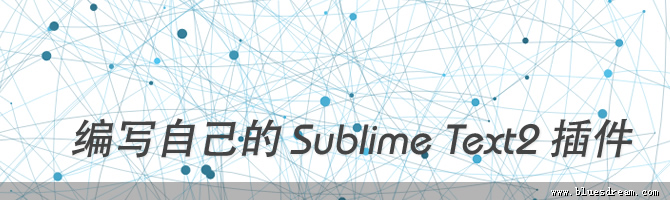
William 说:
Main.sublime-menu在MyPlugin文件夹里吗?
April 30, 2015 12:44 pm